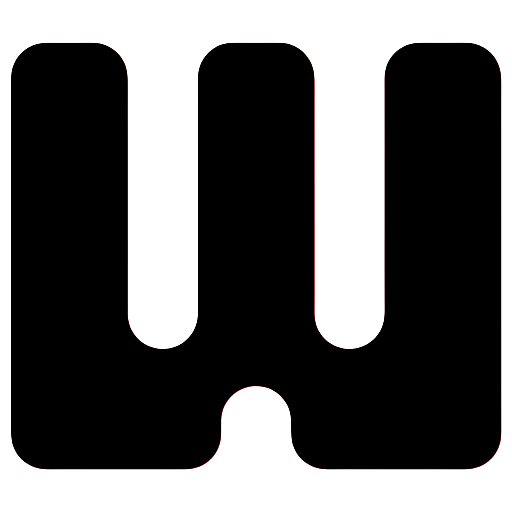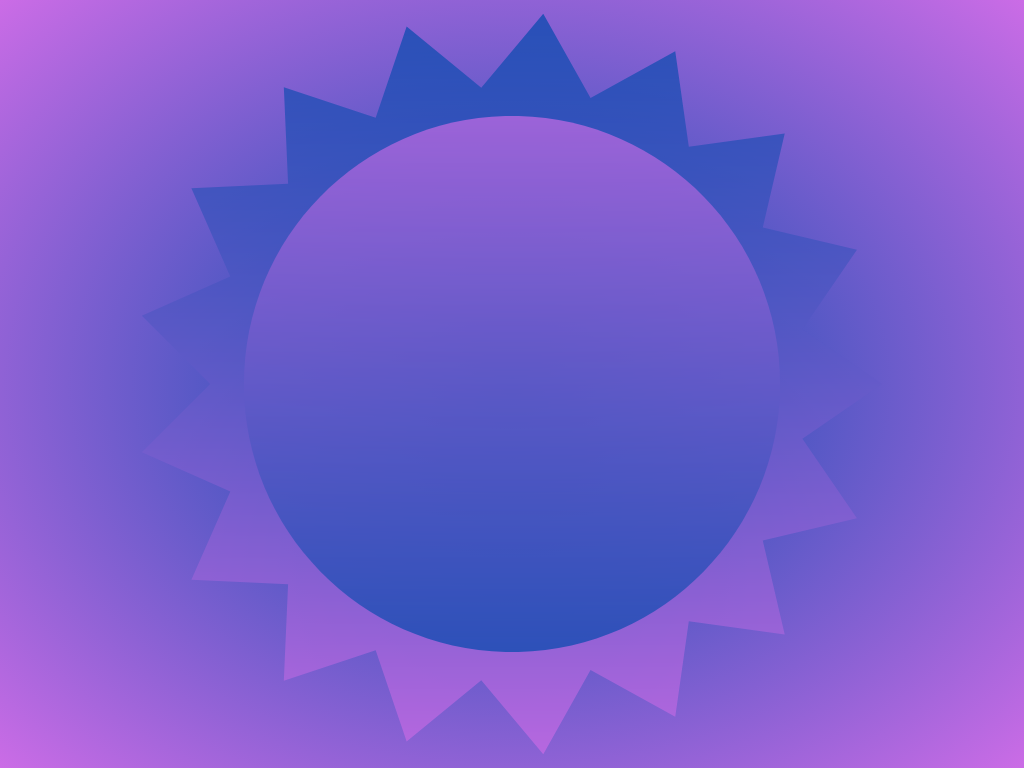Günümüzde internet güvenliği, kullanıcıların en çok önem verdiği konuların başında gelmektedir. Web sitelerinin güvenliğini artırmak amacıyla pek çok yöntem geliştirilmiştir. WordPress kullanıcıları için bu yöntemlerden biri de Google Authenticator ile 2 Adımlı Doğrulama eklemektir. Bu makalede, WordPress sitenize Google Authenticator ile iki adımlı doğrulamayı nasıl entegre edebileceğinizi adım adım anlatacağız. Böylece, web sitenizin güvenlik seviyesini artırarak, yetkisiz erişimlere karşı güçlü bir koruma sağlayabilirsiniz.
Google Authenticator 2 Adımlı Doğrulama Nedir?
Google Authenticator 2 Adımlı Doğrulama (Two-Factor Authentication – 2FA), kullanıcıların hesaplarına daha güvenli bir şekilde erişmelerini sağlayan bir güvenlik yöntemidir. Bu yöntem, oturum açma işlemi sırasında iki farklı doğrulama adımını içerir:
- Birinci Adım – Şifre: Kullanıcı, her zamanki gibi kullanıcı adı ve şifresini girer.
- İkinci Adım – Doğrulama Kodu: Kullanıcı, Google Authenticator uygulaması tarafından üretilen ve sürekli değişen bir doğrulama kodunu girer.
Nasıl Çalışır?
Google Authenticator, mobil cihazınıza (Android veya iOS) indirilebilen bir uygulamadır. Bu uygulama, zaman bazlı bir tek seferlik şifre (Time-based One-Time Password – TOTP) algoritması kullanarak sürekli değişen altı haneli kodlar üretir. Bu kodlar genellikle her 30 saniyede bir yenilenir.
Google Authenticator 2 Adımlı Doğrulamanın Avantajları
- Ekstra Güvenlik: Tek başına şifre, bir hesabın güvenliği için yeterli olmayabilir. İki adımlı doğrulama, kullanıcı adı ve şifrenin yanı sıra, yalnızca kullanıcının telefonunda bulunan geçici bir kod gerektirdiği için ekstra bir güvenlik katmanı sağlar.
- Kolay Kullanım: Google Authenticator uygulaması kullanıcı dostu bir arayüze sahiptir ve kullanımı oldukça basittir.
- Bağımsız Uygulama: İnternet bağlantısına gerek duymadan çalışır, bu nedenle her yerde kullanılabilir.
- Yaygın Destek: Birçok çevrimiçi hizmet ve platform Google Authenticator ile uyumludur.
Kullanım Alanları
Google Authenticator 2 Adımlı Doğrulama, özellikle hassas verileri korumak isteyen kullanıcılar için idealdir. E-posta hesapları, finansal hizmetler, sosyal medya hesapları ve yönetici panelleri gibi kritik alanlarda kullanımı yaygındır.
Özetle, Google Authenticator 2 Adımlı Doğrulama, hesap güvenliğini artırmak için etkili ve kolay bir yöntemdir. İki aşamalı kimlik doğrulama ile, hesaplarınıza yetkisiz erişimi büyük ölçüde önleyebilirsiniz.
WordPress’te Google Authenticator 2 Adımlı Doğrulama Ekleme
WordPress sitenize Google Authenticator ile 2 Adımlı Doğrulama eklemek, güvenliği artırmak için etkili bir yöntemdir. İşte bu işlemi adım adım nasıl gerçekleştireceğiniz:
1. Google Authenticator Eklentisini Kurun
İlk olarak, WordPress sitenize uygun bir Google Authenticator eklentisi kurmanız gerekiyor. İşte bu işlemi nasıl yapacağınız:
- WordPress Yönetici Paneline Giriş Yapın: Sitenizin yönetici paneline giriş yapın.
- Eklentiler > Yeni Ekle: Sol menüden “Eklentiler” sekmesine tıklayın ve “Yeni Ekle” seçeneğini seçin.
- Eklenti Arama: Arama kutusuna “Google Authenticator” yazın ve arama düğmesine tıklayın.
- Eklentiyi Yükleyin ve Etkinleştirin: Uygun eklentiyi bulduktan sonra “Şimdi Kur” düğmesine tıklayın ve ardından eklentiyi etkinleştirin.
2. Google Authenticator Uygulamasını İndirin
Google Authenticator uygulamasını akıllı telefonunuza indirmeniz gerekmektedir. Uygulama hem Android hem de iOS platformlarında mevcuttur.
3. İki Adımlı Doğrulamayı Yapılandırın
Eklentiyi etkinleştirdikten sonra, iki adımlı doğrulamayı yapılandırmanız gerekiyor:
- Kullanıcı Profili Ayarlarına Git: Yönetici panelinde “Kullanıcılar” sekmesine gidin ve kendi profilinizi seçin.
- Google Authenticator Ayarları: Profil sayfasında, Google Authenticator ile ilgili yeni bir bölüm göreceksiniz. Bu bölümde iki adımlı doğrulamayı etkinleştirme seçeneğini bulun.
- QR Kodu Tarayın: Bu bölümde bir QR kodu göreceksiniz. Google Authenticator uygulamasını açın, “Kur” seçeneğine tıklayın ve QR kodu tarayın.
- Doğrulama Kodunu Girin: Google Authenticator uygulaması, size bir doğrulama kodu verecektir. Bu kodu WordPress kullanıcı profilinizdeki ilgili alana girin ve ayarları kaydedin.
4. İki Adımlı Doğrulamayı Test Edin
Her şeyin düzgün çalıştığından emin olmak için iki adımlı doğrulamayı test etmeniz önemlidir. Yönetici panelinden çıkış yapın ve tekrar giriş yapmaya çalışın. Kullanıcı adı ve şifrenizi girdikten sonra, Google Authenticator uygulamasındaki kodu girmeniz istenecektir.
Bu adımları izleyerek, WordPress sitenize Google Authenticator ile 2 Adımlı Doğrulama eklemiş olacaksınız. Bu sayede, sitenizin güvenlik seviyesini önemli ölçüde artırmış olursunuz.